Жизнь с комфортом в Openbox WM
Openbox window manager — стэковый оконный менеджер для графической системы X Window.
Как-то не попадались мне душевные рассказы про Openbox на просторах рунета. А зря, ибо хороший он. В этой статье я хочу поделиться своим опытом формирования полноценного окружения на его основе. Мне результат нравится.
- Почему именно Openbox?
- Установка и запуск
- Базовая настройка утилитой obconf
- Горячие клавиши
- Особые правила для приложений
- Панель задач tint2
- Устройство панели
- Мой конфиг
- Gmrun
- Dmenu
Почему именно Openbox?
Почему оконный менеджер, а не готовое DE? Я хотел сделать себе эффективный инструмент, обустроить рабочее место. Пришлось повозиться, но результат того стоит. Готовые решения в виде Cinnamon/Mate/Gnome/XFCE/KDE наследуют традиционный интерфейс. В них много лишнего.
Под линукс существует масса оконных менеджеров, и на знакомство со всеми уйдет уйма времени. Но в этом нет необходимости — стековые оконные менеджеры работают примерно одинаково и имеют примерно одинаковый набор возможностей — выбирай любой. Для себя я выделил несколько достоинств опенбокса.
Обзор на Openbox — самый обычный оконный менеджер
Минимализм и строгость. Всё что вы получаете на голом опенбоксе — это меню по клику на рабочем столе. Никаких спецэффектов, обоев, панелей, лончеров. Опенбокс сосредотачивается на управлении окнами и делает это хорошо: быстро работает и потребляет мало ресурсов.
Но это не значит, что больше ничего не будет. При необходимости вы можете подобрать к нему именно то дополнение, которое вам больше всего подходит.
Богатые возможности по настройке. И это, пожалуй, самый весомый плюс. Основной конфиг rc.xml представляет собой хорошо структурированный xml-документ. Если вы не знаете что такое xml, то у вас есть шанс с ним познакомиться, просто настраивая этот оконный менеджер. Основные настройки можно менять галочками и ползунками через утилиту obconf.
Самое то для знакомства.
Привычное поведение. Знакомые окошечки, кнопочки, комбинации клавиш. Не надо перестраивать мозг как в случае с тайловыми Awesome, Xmonad, DWM, i3. Мы будем использовать те же горячие клавиши, что используются в Windows: Alt + Tab , Alt + F4 , Win + стрелка и др. и сделаем даже лучше.
Популярность. Openbox входит в состав LXDE, на котором основан дистрибутив Lubuntu, а это серьёзно.
Проведём небольшой эксперимент. Посмотрим сколько результатов Google смог найти для разных оконных менеджеров (на момент написания статьи).
| site:archlinux.org openbox | 50400 |
| site:archlinux.org fluxbox | 13400 |
| site:archlinux.org icewm | 3410 |
| site:linux.org.ru openbox | 7680 |
| site:linux.org.ru fluxbox | 5780 |
| site:linux.org.ru icewm | 2960 |
Что такое Open Box, или как сэкономить до 40% на новых гаджетах?
Даже если Openbox не лучший, он уже достаточно хорош.
Установка и запуск
Тут всё просто: качаем пакет openbox . Если вы не используете графических логин-менеджеров (slim, lightdm, gdm, kdm), то для запуска необходимо добавить exec openbox-session в ~/.xinitrc . Данный скрипт выполняется, когда мы запускаем X-сервер командой startx .
Не удаляйте из ~/xinitrc непонятные строчки в начале! Так вы рискуете выключить автозапуск чего-нибудь нужного.
После старта опенбокса мы получаем предельно минималистичный рабочий стол: нет ничего, кроме серого фона. Единственное, что сейчас работает — дефолтная менюшка по правому клику. По первости можно запускать программы из терминала, если их нет в меню:
$ chromium $ gedit
Теперь при старте опенбокса вы получаете случайные обои из папки ~/.wallpapers .
Однажды я два дня собирал коллекцию красивых обоев. А потом отключил их нафиг и удалил. Ибо отвлекает.
Как-то Сисадмин спросил:
— Учитель, не желаете ли красивую картинку для вашего десктопа? У меня есть коллекция “обоев для рабочего стола” со звёздным небом и моральным законом.
— Почему ты думаешь, что мой нынешний “wallpaper” хуже? — спросил в ответ Инь Фу Во.
— Я не знаю, какая у вас картинка сейчас. Я никогда не видел вашего десктопа. У вас всегда открыто множество окон.
— Я тоже его никогда не видел, — сказал почтенный Инь. — Я работаю.
Блокировка экрана
Чтобы никто не смог воспользоваться компьютером во время вашего отсутствия, включайте блокировку экрана. Голый опенбокс этого делать не умеет, но ему на помощь отлично приходит утилита slock . В заблокированном состоянии она ничего не выводит на экран. Во время ввода пароля заливает экран голубым цветом. Если пароль введён неверно, заливает экран красным.
Цвета заливки не настраиваются, они жёстко прописаны в коде. Если вас это не устраивает, посмотрите на i3lock и его продвинутый форк.
Вместо простого запуска slock по хоткею Win + L я добавил в конфиг опенбокса чуть более интересную конструкцию:
key=»W-l»> name=»Execute»> sh -c ‘slock https://laurvas.ru/openbox/» target=»_blank»]laurvas.ru[/mask_link]
Почему я пользуюсь Openbox?
В качестве основной операционной системы для своего домашнего компьютера я уже 7 лет использую Linux. Я успел перепробовать с десяток различных дистрибутивов, включая OpenSuse, Ubuntu, Mandriva, Debian, Slackware и другие. Одно время даже экспериментировал с FreeBSD.
Но для себя я сделал вывод, что самым важным в операционной системе для меня является оперативное обновление репозиториев с пакетами программного обеспечения и «простота» использования. Слово простота взято в кавычки не просто так.
В Linux под простотой принято понимать не то, что для каждого действия найдется графическая утилита с кучей кнопок, а то, что это действие можно сделать напрямую с помощью соответствующих конфигурационных файлов. И если знать в каком файле и что надо поменять, то результата можно достичь во много раз быстрее. Однако стоит признать, что иногда и GUI бывает полезным, иначе можно было вообще не выбираться из консоли. Например, интернет-браузеры, работающие в текстовом режиме, вполне пригодны для использования, но я все равно выбираю Chromium по многим вполне очевидным причинам.
В поисках идеального дистрибутива
Первое время я не стал особо заморачиваться по поводу выбора дистрибутива и остановился на достаточно простом и удобном Ubuntu. Меня в нем устраивало и обилие программных пакетов в официальных репозиториях, и скорость их обновления, и то, что все работало «само» из коробки. Да и среда рабочего стола Gnome, которая применялась в Ubuntu на то время, меня вполне устраивала.
В отличие от того же KDE (который мне сразу не понравился) она не столь перегружена и очень хорошо работает даже на не самых производительных системах. Потом в Ubuntu перешли на Unity в качестве окружения по умолчанию. По началу я не придал этому особого значения, но вскоре стало очевидно, что Ubuntu еще дальше приблизился к Windows по своей идеологии. Однако нельзя сказать, что это плохо. Для многих пользователей, которые только хотят попробовать Linux, но боятся, что это сложная система и они в ней не разберутся после Windows, это вполне приемлемый выход для плавного погружения в новую ОС.
И вот я решил, что пора попробовать что-то новое. Конечно, можно было взять за основу все тот же Ubuntu и начать допиливать его под себя. Но мне эта идея не понравилась и я решил перейти на дистрибутив, который был создан специально для этого. Идеальным выбором оказался Archlinux.
После установки базовой системы вы получаете лишь ядро и минимум консольных утилит, необходимых для дальнейшей настройки. Даже сам установщик на то время был консольной утилитой, а сейчас (на момент написания статьи) пропал и он. Конечно, по началу это несколько усложняет работу. Все равно что перейти с автоматической коробки передач на ручную.
Если недостаточно опыта, то вы будете периодически «глохнуть», уходя в прекрасно написанную официальную документацию, которой ОЧЕНЬ много. Но это того стоит. Только так можно получить полный контроль над системой, установив каждое приложение вручную и настроив его для работы «под себя», как надо именно вам.
Подбор графической оболочки
Следующим шагом стал подбор графической оболочки. Сначала я решил, что какой-нибудь стандартной среды рабочего стола будет вполне достаточно. Кроме наиболее популярных Gnome и KDE, я попробовал LXDE и XFCE. В целом XFCE мне показался довольно удобным вариантом и какое-то время я с ним посидел. Но хватило меня не больше, чем на неделю.
Я понял, что все это не то, поэтому начал присматриваться к различным оконным менеджерам. В отличие от сред рабочего стола, оконные менеджеры не включают в себя никаких дополнительных пакетов. Они лишь управляют отображением и расположением окон других приложений. Все дополнительные панели, меню и прочее нужно устанавливать отдельно. То есть после запуска чистого не настроенного оконного менеджера вы получаете либо совсем пустой экран, либо пустой экран с какой-нибудь простенькой панелью по умолчанию.
Существует три основных типа оконных менеджеров:
- Стековые. Можно сказать, что это классический вариант. Он принят, если уж не во всех, то в большинстве сред рабочего стола Linux, а также используется в Windows и OS X;
- Фреймовые. Компонуют окна на экране по определенным схемам в виде плиток. Таким образом, экран как бы делится на прямоугольные области, которые можно масштабировать и перемещать. Основным преимуществом является то, что на одном экране можно запустить сразу несколько приложений одновременно, которые автоматически расположатся таким образом, что не будут перекрывать друг друга;
- Динамические. Совмещаются преимущества стековых и фреймовых оконных менеджеров. Поддерживают оба режима работы и позволяют переключаться между ними.
Я попробовал по одному оконному менеджеру каждого типа. Из стековых я выбрал Openbox, из фреймовых — howm, а из динамических — awesome. Возможно, кто-то не согласится, но мне концепция фреймов абсолютно не понравилась. Намного удобнее, когда каждое окно отображается крупно и на весь экран.
У меня на столе стоит два больших 27-дюймовых монитора, но все равно после запуска 3-4 приложений окна начинают казаться слишком мелкими и с ними становится неудобно работать. Поэтому можно сказать, что фреймовые менеджеры мои ожидания не оправдали. Awesome показался мне более интересным, но и им я пользовался не так долго. Все потому, что я не использовал его фреймовые варианты компоновки, а они составляют 50% его возможностей. В результате я понял, что все это не для меня и занялся серьезной настройкой Openbox.
Настройка Openbox
Первый запуск свежеустановленного Openbox не внушает оптимизма. Это просто серый экран. Больше ничего. Единственное, что вы можете сделать, это вызвать меню, щелкнув в любом месте экрана правой кнопкой мыши. Конечно, пользоваться Openbox’ом можно даже так, но для этого нужно быть знатным мазохистом. Поэтому сразу покажу то, к чему я пришел за несколько лет использования Openbox на своем домашнем компьютере:
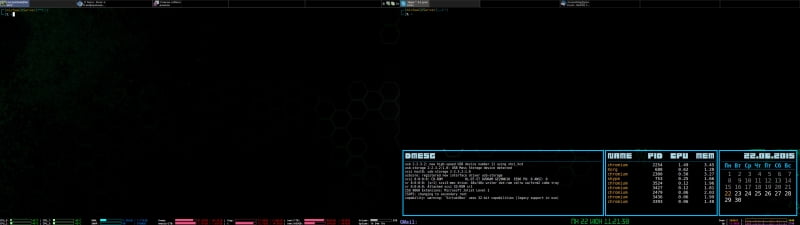
Как я уже говорил, у меня к компьютеру подключено два экрана, поэтому скриншот получился такой широкий. Рекомендую открыть его в отдельной вкладке и посмотреть увеличенную версию.
Tint2
Первой необходимостью для меня стало добавление панели, в которой я бы мог видеть те приложения. которые запущены в данный момент. Здесь идеально подошел tint2. Он довольно гибко настраивается и обладает всеми необходимыми возможностями. Он совмещает в себе и панель задач, и системный трей.
При желании в нем можно отображать часы, индикатор батареи, регулятор громкости и еще много чего. Но мне эти возможности показались достаточно бесполезными, поскольку, как и в Windows, ими не особо удобно пользоваться из-за мелких размеров. Посмотреть на то, как выглядит панель tint2, вы можете на моем скриншоте. Там она расположена сверху.
Conky
Чтобы отображать на экране полезную системную информацию, я установил conky. Это довольно мощная программа для создания различных панелей. В ней вы можете рисовать на экране вообще все, что угодно. Я же не стал особо углубляться в настройки и просто вывел в нижней части экрана сведения о нагрузке на процессор, использовании оперативной памяти, доступном месте на жестких дисках, текущий уровень громкости, аптайм системы, уведомления о непрочитанных сообщениях на электронной почте, часы и индикатор сетевой активности.
Нижняя панель видна постоянно и отображает только самые важные параметры, к которым я бы хотел иметь быстрый доступ. Но еще иногда полезно проверить вывод dmesg , посмотреть состояние процессов с наибольшей активностью и запланировать что-то с помощью календаря. Все это отображается у меня на правом мониторе в голубых рамках. Я выбрал для этой цели именно правый, а не левый монитор, поскольку левый у меня является основным и большинство приложений я запускаю именно на нем.
Вы можете расположить панели conky там, где пожелаете, и вывести на них все, что угодно. Поэтому советую обратить внимание на эту утилиту.
Быстрые клавиши
Конечно, приложения в Openbox можно запускать с помощью меню, которое появляется по щелчку правой кнопки мыши на не занятом другими приложениями участке экрана. Но это ужасно медленно, особенно если учитывать, что у меня очень часто вся рабочая поверхность обоих экранов скрыта приложениями, с которыми я уже работаю. Но решение есть и для этого даже не нужно устанавливать дополнительных программ. Все уже есть в самом Openbox.
Файл конфигурации Openbox позволяет настраивать не только внешний вид окон, но и задавать комбинации клавиш. Кстати, по поводу внешнего вида. Очень удобной возможностью является отключение декораций окон. В результате они будут отображаться без всего лишнего. Конечно, управлять ими мышкой становится практически невозможно, но мы же хотим для этого использовать комбинации клавиш.
Зато появляется больше свободного места для приложений. Например, на скриншоте видно, что на левом мониторе у меня запущен терминал Sakura. А поскольку нет ничего лишнего, то он занимает всю поверхность экрана.
Но вернемся к быстрым клавишам. Я настроил Openbox таким образом, что практически каждая клавиша на клавиатуре, нажатая вместе с Win или Ctrl+Alt , образует некое сочетание для действия с окнами или запуска приложений.
С помощью клавиатуры я могу сворачивать и разворачивать окна, менять их размер, двигать по экрану и между виртуальными рабочими столами, перемещать с одного экрана на другой. И для каждого действия я подобрал комбинацию клавиш.
Например, увеличить громкость я могу нажав Win+0 , а уменьшить с помощью Win+9 . Если нажму комбинацию Win+T , то мгновенно окажусь на первом рабочем столе в окне с терминалом Sakura. А если нажму Ctrl+V , то на втором экране запустится GVim. Это еще одна удобная возможность Openbox. Приложение можно привязать к нужному экрану и рабочему столу или сделать его плавающим, то есть чтобы при переходе с одного рабочего стола на другой оно всегда оставалось видимым. Например, Skype у меня привязан ко второму экрану, но на каком бы виртуальном рабочем столе я не оказался он всегда доступен и отображается на своем месте.
Ну а что делать, если клавиши на клавиатуре закончатся? Для этого я использую приложение gmrun. Это достаточно простой, но вполне пригодный лаунчер для запуска других приложений. Естественно, для самого gmrun выделено сочетание клавиш и я могу запустить его с помощью Win+] . Хотя мне он не особо нравится из-за слишком уж скудных возможностей.
Он не ведет статистику запросов и не предоставляет возможности по быстрому доступу к файлам. Вполне возможно, что в ближайшее время я попробую подыскать ему замену. Ранее я пробовал более навороченные лаунчеры Launchy и Synapse, но что-то меня в них не устраивало.
Заключение
Вот я и рассказал вам вкратце о моем опыте работы с Openbox и Linux вообще. Надеюсь, мой опыт кому-нибудь пригодится. Однако не берусь утверждать, что мой путь является самым правильным, а тем более единственным. Полностью уверен, что любой дистрибутив и любую графическую оболочку можно довести до ума, чтобы именно вам было удобно ей пользоваться.
Для меня таким сочетанием стали Archlinux+Openbox. Возможно, что для вас это окажется Slackware+Awesome или FreeBSD+KDE, а может и Windows. Главное определиться с тем, что вы сами хотите получить от компьютера и зачем он вам нужен. В конце концов это лишь инструмент, который создан для быстрого решения однотипных задач, чтобы у вас оставалось больше времени на поиск ответов для настоящему сложных вопросов.
Источник: itnotesblog.ru
Как установить openbox в Linux?
Если вы не знаете, что такое openbox, то вы не зря читаете эту статью. Я был удивлён, что название openbox носит не только то, о чём пойдёт речь. А openbox, о котором пойдёт речь — это одно из многих окружений рабочего стола для Линукс. Но если вы в поиске наберёте слово openbox, то на первых полосах вы увидите различное спутниковое оборудование, которое называется соответственно.
Поэтому если вы решите по исследовать этот вопрос, то наберите в поиске OPENBOX LINUX — и вы найдёте то, что нужно, возможно так вы нашли и эту статью. Но в начале о том, а зачем вообще нужен openbox?
Вы хотите, чтобы ваш компьютер работал не просто быстро, а даже молниеносно? Вам нравится минимализм, чтобы ничего не отвлекало вас от работы? Именно для этого и делаются такие рабочие окружения, как openbox — ничего лишнего при минимуме ресурсов.
Если у вас уже стоит Linux, и вы работает в Gnome, Unity или KDE, то вы можете просто ДО УСТАНОВИТЬ openbox и переключится на него при входе в систему.
Как установить openbox?
Если у вас Ubuntu-Debian подобная система, то вам нужно в терминале просто выполнить команду:
sudo apt — get install openbox
Если у вас другая система, то вы можете также установить этот рабочий стол через свой пакетный менеджер. Например вот так осуществляется установка и настройка openbox в arch linux. Всё устанавливается, как вы обычно устанавливаете программы в своём линуксе. Что мы имеем на выходе?

Как видите, все очень лаконично, даже docky bar внизу, это программа, которую установил я. А так вы увидите просто пустой экран, и чтобы что то запустить, вам нужно правой кнопкой мышки ткнуть по экрану и вызвать контекстное меню, как видите на фото. А в нём вы найдёте все, и даже больше, чем нужно.
Скажу личное мнение: я уже не раз пробовал ставить это рабочее окружение, и понял очень отчётливо, что это на любителя. Лично мне более предпочтителен Гном, я люблю держать папочки на рабочем столе, наверное это наследие пользования Windows.
Но с другой стороны openbox отлично подойдёт тем, у кого слабый компьютер, или у кого нетбук, там openbox будет в самый раз.
Ещё хочу сказать, что лучше всего скачивать конкретную сборку Linux, в которой изначальное стоит openbox, как основной рабочий стол. В таких Linux разработчики украшают это окружение и добавляют массу плюшек для более удобного пользования.
Я знаю очень популярный дистрибутив на основе Ubuntu с openbox — CrunchBang Linux, он стоит на 14 месте в списке всех Linux систем по рейтингу сайта Distrowatch.com, а 14 место — это очень неплохо, значит много поклонников есть у openbox. Может им станете и вы?
Лично я часто покупаю на Aliexpress и стараюсь это делать, когда скидки на МАКСИМУМ Поэтому ОЧЕНЬ советую ВАМ Телеграм канал Распродажи на Алиэкспресс
Источник: prostolinux.ru
Openbox
Openbox — открытый менеджер окон для X Window System, распространяемый под лицензией GNU General Public License. Openbox разработан маленьким и быстрым, он поддерживает много функций, таких как меню, с помощью которого пользователь может управлять приложениями.
Установка
Для установки openbox выполните в терминале:
apt-get install openbox
Использование Openbox
Openbox позволяет вызывать главное меню по нажатию правой кнопки мышки (или по любому другому назначенному сочетанию клавиш) на рабочем столе, также позволяет пользователям изменять способ управления окнами. Когда окно минимизировано, оно становится невидимым. Чтобы снова увидеть его — сочетание клавиш Alt+Tab или десктопное меню по правому клику мышки. Обычно Openbox дополняют различными небольшими программами, которые добавляют иконки, панель задач (taskbar), launchers, eyecandy и другие полезные функции. Также openbox не имеет своего менеджера сессий.
Автозапуск
При запуске openbox выполняет скрипт ~/.config/openbox/autostart.sh
Внешний вид
Openbox обладает очень гибкими возможностями настройки, а также поддерживает темы оформления окон. Штатную утилиту для конфигурирования внешнего вида Openbox: obconf можно установить из репозитория.
Установка тем оформления окон
Темы оформления можно устанавливать несколькими способами:
Установка посредством утилиты obconf
Файлы темы openbox имеют расширения *.obt и устанавливаются нажатием на одну кнопку Install и выбором темы.
Копирование файлов темы непосредственно в домашний каталог
Если файл темы это простой архив, то файлы распаковываются в домашний каталог ~/.themes, а потом их нужно установить при помощи той же утилиты obconf, или правкой конфигурационного файла ~/.config/openbox/openbox-rc.xml (в случае использования LXDE файл расположен здесь ~/.config/openbox/lxde-rc.xml)
Настройка меню
Меню настраивается утилитой obmenu или правкой конфигурационного файла ~/.config/openbox/menu.xml
Настройка клавиатурных привязок
Клавиатурные привязки настраиваются в конфигурационном файле openbox ~/.config/openbox/openbox-rc.xml, который представляет собой простой XML-файл.
Клавиши-модификаторы пишутся заглавыми буквами. A — Alt, S — Shift, C — Control, W — «клавиша_с_логотипом_из_квадратов».
Клавишные привязки для запуска приложений.
Если в конфиг ~/.config/openbox/openbox-rc.xml в раздел дописать
gmrun lxterminal
gmrun будет запускаться нажатием «кнопка_с_логотипом+Enter».
Клавишные привязки для ручного тайлинга (расстановки окон по краям как в Unity, только с клавиатуры, а не мышью).
0 0 50% 50% 0 0 100% 50% 50% 0 50% 50% 0 0 50% 100% 50% 0 50% 100% 0 50% 50% 50% 0 50% 100% 50% 50% 50% 50% 50%
Клавишные привязки для переключения рабочих столов с разными фоновыми рисунками.
1 feh —bg-scale ~/images/wallpapers/tower.jpg 2 feh —bg-scale ~/images/wallpapers/mecha.jpg 3 feh —bg-scale ~/images/wallpapers/fractal.jpg 4 feh —bg-scale ~/images/wallpapers/lilac.jpg
Ссылки
- Openbox — официальный сайт
- Box-look.org — галерея тем для Openbox
- Deviantart.com — галерея тем для Openbox
Источник: www.altlinux.org